Prepoznajte skladbo z aplikacijo Shazam v iPhonu, iPadu ali napravi Android
Glasbo, ki se predvaja okoli vas, lahko prepoznate na več načinov v napravah iPhone, iPad ali Android.
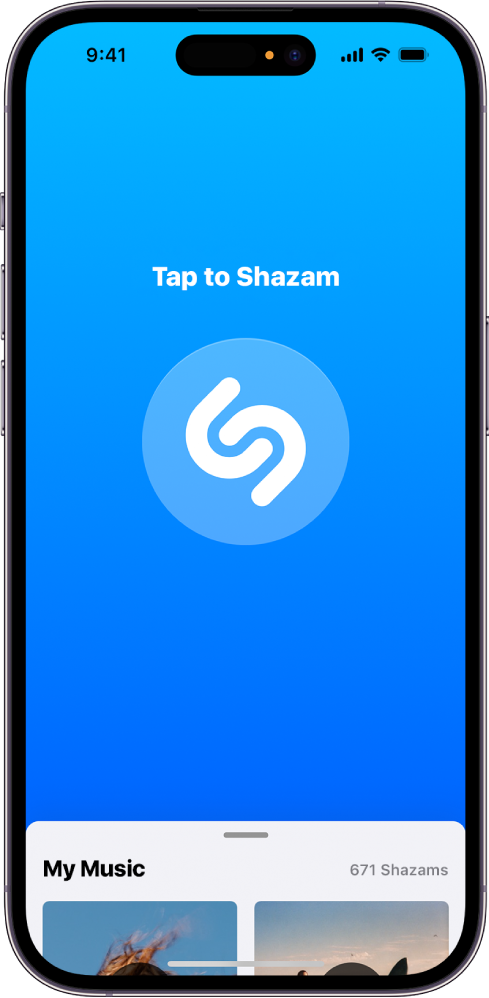
Če želite zagotoviti, da je vaša naprava pravilno nastavljena za najboljšo izkušnjo Shazam in shraniti prepoznane skladbe, glejte Preden začnete uporabljati aplikacijo Shazam.
Opomba: Shazam ne snema ali shranjuje zvoka, ki ga zazna, in Apple nima dostopa do zvoka, ki ga zajame naprava. Glejte Shazam in zasebnost in Pravilnik o zasebnosti Apple za več informacij.
Prepoznajte skladbe, ki se predvajajo okoli vas ali v drugi aplikaciji
Uporabite aplikacijo Shazam za hitro prepoznavanje skladbe, ki se predvaja v vaši bližini ali v drugi aplikaciji v vaši napravi (na primer TikTok, YouTube ali Instagram).
V iPhonu, iPadu ali napravi Android naredite nekaj od naslednjega.
Odprite aplikacijo Shazam
 in tapnite gumb Shazam
in tapnite gumb Shazam  .
.Dotaknite se ikone aplikacije Shazam na začetnem zaslonu in jo pridržite, nato tapnite Shazam Now.
Če aplikacijo Shazam uporabljate prvič, sledite navodilom na zaslonu za dostop do mikrofona in lokacije.
Odpre se zaslon skladbe, ki prikazuje prepoznano skladbo, ki se shrani tudi v aplikacijo Shazam.
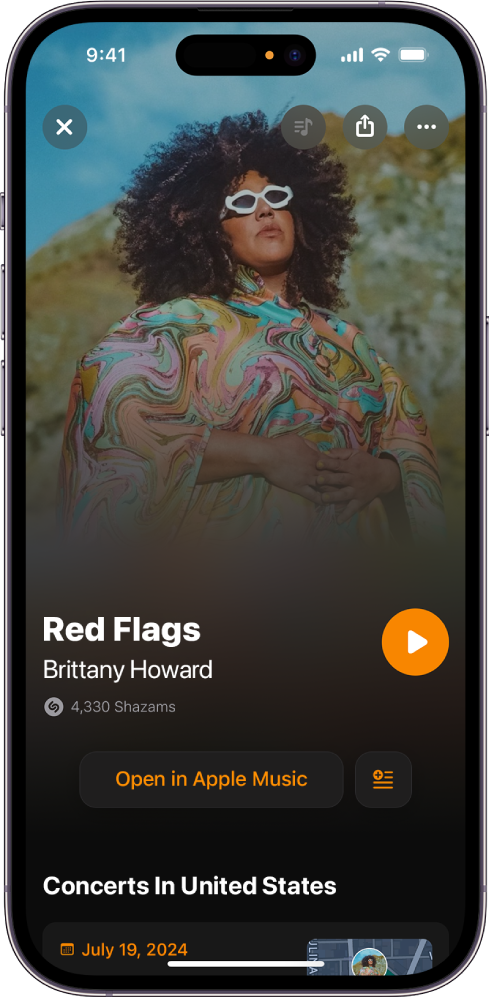
Vsi prihajajoči koncerti so prikazani pod skladbo in izvajalcem na zaslonu skladbe. Glejte razdelek Odkrijte koncerte s Shazam.
Do svojih skladb v aplikaciji Shazam lahko dostopate v iPhonu ali iPadu, ko ste prijavljeni v račun Apple, ali iz naprave Android, ko ste prijavljeni s svojim e-poštnim računom ali računom Google.
Skladbo lahko prepoznate tudi, ko niste povezani s spletom. Shazam si zapomni zahtevo, prepozna skladbo (če je na voljo v glasbenem katalogu Shazam) in jo doda v vašo zbirko, ko boste znova na spletu.
Samodejno prepoznajte skladbe
Želite prepoznati in shraniti vse skladbe v epizodi televizijske oddaje? Ali skladbe, ki se predvajajo okoli vas v vaši najljubši restavraciji? Vklopite funkcijo Auto Shazam, če želite, da Shazam samodejno prepozna glasbo – tudi ko preklopite na drugo aplikacijo ali ko je naprava zaklenjena.
Če želite vklopiti Auto Shazam, odprite aplikacijo Shazam
 in naredite nekaj od naslednjega.
in naredite nekaj od naslednjega.V iPhonu ali iPadu: Dotaknite se gumba Shazam
 in ga pridržite.
in ga pridržite.V napravi Android: Dotaknite se gumba Shazam in ga pridržite
 , tapnite Auto Shazam, tapnite, da vklopite »Continuous mode«, tapnite Confirm.
, tapnite Auto Shazam, tapnite, da vklopite »Continuous mode«, tapnite Confirm.Na začetnem zaslonu naprave: Dotaknite se ikone aplikacije Shazam in jo pridržite, nato tapnite Auto Shazam.
V iPhonu ali iPadu se vse prepoznane skladbe se shranijo v My Music v aplikaciji Shazam.
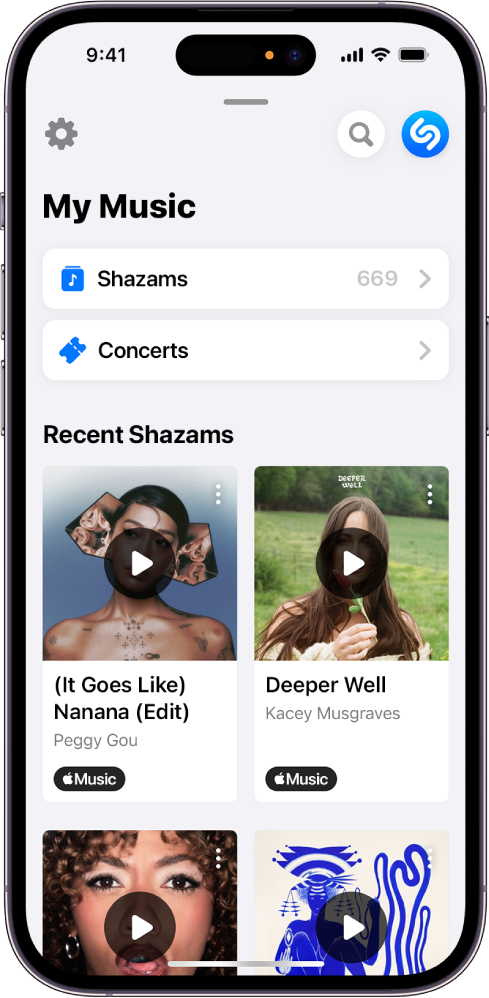
V napravi Android se vse prepoznane skladbe shranijo v Library v aplikaciji Shazam.
Če želite funkcijo Auto Shazam izklopiti, naredite nekaj od tega.
V aplikaciji Shazam: Tapnite gumb Shazam
 .
.Na začetnem zaslonu iPhona ali iPada ali v drugi aplikaciji: Tapnite
 v možnosti Dynamic Island (iPhone 14 Pro in novejši) ali v zgornjem levem kotu zaslona, nato pa tapnite gumb Shazam
v možnosti Dynamic Island (iPhone 14 Pro in novejši) ali v zgornjem levem kotu zaslona, nato pa tapnite gumb Shazam  v aplikaciji.
v aplikaciji.Na začetnem zaslonu naprave Android ali v drugi aplikaciji: Povlecite navzdol od zgornjega roba zaslona,da prikažete obvestila, tapnite
 desno od možnosti »Auto Shazam is on«, nato tapnite Izklopi.
desno od možnosti »Auto Shazam is on«, nato tapnite Izklopi.
Do svojih skladb v aplikaciji Shazam lahko dostopate v iPhonu ali iPadu, ko ste prijavljeni v račun Apple, ali iz naprave Android, ko ste prijavljeni s svojim e-poštnim računom ali računom Google.
Prepoznajte skladbe z aplikacijo Nadzorno središče v iPhonu ali iPadu
Uporabite Prepoznavanje glasbe v Nadzorno središče za hitro prepoznavanje glasbe, ki se predvaja v vaši bližini ali v drugih aplikacijah, ne da bi odprli aplikacijo Shazam. Do aplikacije Nadzorno središče lahko takoj dostopate s katerega koli zaslona v napravi, vključno z zaklenjenim zaslonom.
V iPhonu ali iPadu dodajte Prepoznavanje glasbe v aplikacijo Nadzorno središče.
Odprite Nadzorno središče in nato tapnite
 .
.Prepoznana skladba se kot obvestilo pojavi na vrhu zaslona in se shrani v aplikacijo Shazam, če so nastavitve storitve iCloud in aplikacije Shazam pravilno konfigurirane.
Naredite nekaj od naslednjega.
Tapnite obvestilo, da odprete zaslon skladbe za skladbo v aplikaciji Shazam.
Tapnite
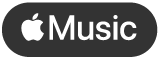 v obvestilu, da odprete skladbo v aplikaciji Apple Music.
v obvestilu, da odprete skladbo v aplikaciji Apple Music.V aplikaciji Nadzorno središče se dotaknite in pridržite
 , da si ogledate zgodovino v Shazam, nato pa tapnite skladbo, da odprete zaslon skladbe v aplikaciji Shazam.
, da si ogledate zgodovino v Shazam, nato pa tapnite skladbo, da odprete zaslon skladbe v aplikaciji Shazam.
Namig: V iPhonu 14 Pro ali novejšem lahko identificirano skladbo dodate na seznam predvajanja Apple Music, tudi če nimate nameščene aplikacije Shazam. Ko je skladba prepoznana v aplikaciji Nadzorno središče, tapnite obvestilo, da prikažete podrobnosti skladbe, tapnite
 , tapnite Dodaj na seznam predvajanja in nato tapnite seznam predvajanja.
, tapnite Dodaj na seznam predvajanja in nato tapnite seznam predvajanja.
Prepoznavanje skladb s Siri v iPhonu ali iPadu
V iPhonu ali iPadu lahko s Siri prepoznate skladbo samo s svojim glasom. (Za najboljšo izkušnjo se prepričajte, da ste nastavili Siri.)
Medtem ko okoli vas igra glasba, vprašajte Siri nekaj takega, kot je »What’s the name of this song?« ali »What’s playing?«.
Prepoznana skladba se pojavi v obvestilu in se shrani v My Music v aplikaciji Shazam, če so nastavitve storitve iCloud in aplikacije Shazam pravilno konfigurirane. Identificirana skladba se prav tako sinhronizira z zgodovino Prepoznavanje glasbe
 v aplikaciji Nadzorno središče.
v aplikaciji Nadzorno središče.Uporabite eno od naslednjih možnosti.
Tapnite obvestilo, da odprete zaslon skladbe za skladbo v aplikaciji Shazam.
Tapnite
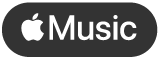 v obvestilu, da odprete skladbo v aplikaciji Glasba
v obvestilu, da odprete skladbo v aplikaciji Glasba  .
.
Namig: V aplikaciji Nadzorno središče se dotaknite in pridržite
 , da si hitro ogledate svoje skladbe. Tapnite skladbo, da odprete zaslon njene skladbe v aplikaciji Shazam, ali povlecite v levo in tapnite
, da si hitro ogledate svoje skladbe. Tapnite skladbo, da odprete zaslon njene skladbe v aplikaciji Shazam, ali povlecite v levo in tapnite  , da izbrišete skladbo.
, da izbrišete skladbo.
Skladbo lahko prepoznate tudi s pomočjo Siri v zvočniku HomePod, uri Apple Watch, računalniku Mac ali v Apple Vision Pro.
Opomba: Siri ni na voljo v vseh regijah in jezikih. Oglejte si članek tehnične podpore Apple o razpoložljivosti funkcij iOS in iPadOS.
Prepoznajte skladbe z gradnikom
Gradniki vam prikazujejo trenutne informacije iz vaših priljubljenih aplikacij na domačem zaslonu. Dodate lahko pripomoček Shazam, da bodo vaše nedavne skladbe in gumb Shazam na dosegu roke.
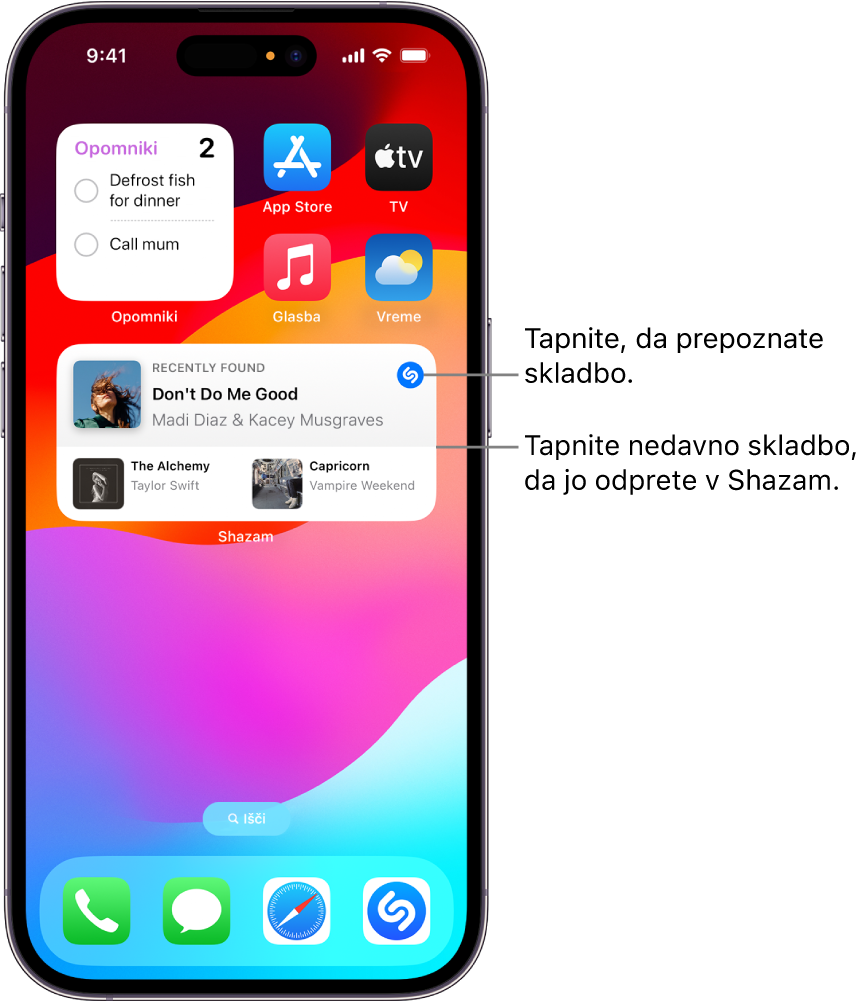
Uporabite eno od naslednjih možnosti.
V iPhonu ali iPadu: Dodajte pripomoček Shazam na vaš začetni zaslon.
V napravi Android: Dodajte pripomoček Shazam na vaš začetni zaslon.
Naredite nekaj od naslednjega.
Tapnite
 v gradniku, da prepoznate skladbo.
v gradniku, da prepoznate skladbo.Tapnite nedavno skladbo v gradniku, nato tapnite
 za predogled ali predvajanje skladbe v aplikaciji Shazam.
za predogled ali predvajanje skladbe v aplikaciji Shazam.
Opomba: Če želite poslušati celotne skladbe v aplikaciji Shazam (samo iPhone ali iPad) ali v aplikaciji Glasba (iPhone, iPad ali naprava Android), morate biti naročnik Apple Music. Glejte članek tehnične podpore družbe Apple Pridruži se storitvi Apple Music.
Prepoznajte skladbo z obvestili v napravi Android
Odprite aplikacijo Shazam
 v napravi Android, tapnite
v napravi Android, tapnite  (ali povlecite do knjižnice), nato tapnite
(ali povlecite do knjižnice), nato tapnite  .
.Vklopite »Notification bar«.
Ko se glasba predvaja okoli vas ali v drugi aplikaciji, povlecite navzdol z vrha zaslona in tapnite obvestilo Tap to Shazam.
Ko je skladba prepoznana, v prikazanem obvestilu naredite nekaj od naslednjega:
Odprite zaslon skladbe: Tapnite obvestilo.
Prikažite besedilo skladbe: Tapnite
 v obvestilu in nato tapnite besedilo.
v obvestilu in nato tapnite besedilo.Delite skladbo: Tapnite
 v obvestilu, tapnite Share in nato izberite možnost deljenja.
v obvestilu, tapnite Share in nato izberite možnost deljenja.
Skladbe, ki so prepoznane v obvestilu, se shranijo v aplikacijo Shazam.
Prepoznajte skladbo s Pop-up Shazam v napravi Android
Odprite aplikacijo Shazam
 v napravi Android, nato pa nastavite Pop-up Shazam tako, da naredite naslednje:
v napravi Android, nato pa nastavite Pop-up Shazam tako, da naredite naslednje:Tapnite
 (ali podrsnite do knjižnice) in nato tapnite
(ali podrsnite do knjižnice) in nato tapnite  .
.Vklopite »Notification bar« in »Pop-up Shazam«, nato sledite morebitnim navodilom na zaslonu za dovoljenja »Appear on top«.
Ko se glasba predvaja okoli vas ali v drugi aplikaciji, povlecite navzdol z vrha zaslona in tapnite obvestilo Tap to Shazam.
Utripajoč gumb Shazam from Pop-up se prikaže na desnem robu zaslona. Ko je skladba prepoznana, se ob gumbu prikažeta ime skladbe in ime albuma, v gumbu pa se prikaže naslovnica skladbe.
Opomba: Po nekaj sekundah predogled besedila nadomesti ime skladbe.
Naredite nekaj od naslednjega.
Odprite zaslon skladbe: Tapnite gumb ali ime skladbe.
Prikažite besedilo skladbe: Tapnite predogled besedila:
Zapri predogled besedila: Tapnite
 .
.
Če želite prepoznati drugo skladbo, tapnite gumb Shazam from Pop-up na začetnem zaslonu.
Opomba: Gumb Shazam from Pop-up je trajno prikazan na začetnem zaslonu, ko je možnost »Appear on top« vklopljena v možnosti Nastavitve Android > Aplikacije > Shazam.
Če želite odstraniti gumb Pop-up Shazam, ga povlecite na gumb Izbriši ![]() na dnu zaslona. Če želite znova prikazati gumb Pop-up Shazam, povlecite navzdol z vrha zaslona in tapnite obvestilo Tap to Shazam.
na dnu zaslona. Če želite znova prikazati gumb Pop-up Shazam, povlecite navzdol z vrha zaslona in tapnite obvestilo Tap to Shazam.
Skladbe, ki so prepoznane v Pop-up Shazam, se shranijo v aplikacijo Shazam.
Prijava nepravilno prepoznane skladbe
Če menite, da je aplikacija Shazam napačno prepoznala skladbo, jo lahko preprosto prijavite v aplikaciji.
V aplikaciji Shazam
 v iPhonu, iPadu ali Android tapnite
v iPhonu, iPadu ali Android tapnite  poleg nepravilno določene skladbe, tapnite Wrong Song? in nato Report.
poleg nepravilno določene skladbe, tapnite Wrong Song? in nato Report.
Namig: Prav tako lahko prepoznate skladbo v priljubljenem spletnem brskalniku ali prepoznate skladbo v aplikaciji Sporočila.